Мазмұны
Procreate бағдарламасында мәтін қосу үшін алдымен ашық кенеп экранының жоғарғы сол жақ бұрышындағы Әрекеттер құралын (кілт белгішесі) басыңыз. Содан кейін «Қосу», содан кейін «Мәтін қосу» тармағын таңдаңыз. Мәтіндік жолақ пайда болады және сіз экранды бірнеше түрту арқылы қажетті сөздерді теру және олардың қаріпін, өлшемін және стилін өңдеу мүмкіндігіне ие боласыз.
Мен Кэролинмін және олардың бірімін. Кітап мұқабалары мен постерлерін жобалау үшін Procreate қолданбасын пайдалану себебім - олардың керемет мәтіндік функциясы. Мен үш жылдан астам уақыт бойы клиенттеріме арналған дизайн жұмыстарына мәтін қосып келемін және бүгін мен сізге осы өте пайдалы мүмкіндіктің қыр-сырын көрсетемін.
Бұл постта мен сіздермен таныстырамын. кенепке мәтінді қосу ғана емес, сонымен қатар дизайныңызды өмірге әкелу және өзіңізді кәсіби графикалық дизайнер сияқты сезіну үшін қолдануға болатын кейбір ыңғайлы дизайн әдістері арқылы.
Таңдалған құрылғыда ашылған Procreate қолданбасы және жаттығу үшін жаңа кенеп қажет. Бастайық.
Негізгі ұсыныстар
- Procreate қолданбасында кез келген кенепке мәтін қосуға болады.
- Қабат мәтінді қосқан сайын пайдаланылады және оны таңдауға болады. , өңделген және жойылған.
- Мәтін функциясы әсіресе кітап мұқабаларын, постерлерді, шақыруларды, таңбалау диаграммаларын немесе қолмен жазу әріптерін жобалау үшін пайдалы.
- Сонымен қатар Мәтін қосу функциясын пайдалануға болады. iPhone үшін Procreate Pocket қолданбасында көрсетілгендей жұмыс істейді.
Қалай қосу керекProcreate
Procreate ішіндегі мәтін бұл функцияны 2019 жылы қолданбасына енгізді. Бұл қолданбаға артықшылық берді, өйткені пайдаланушылар енді қолданбада дизайн жұмысының дайын бөлігін жасау үшін қажет нәрсенің барлығына ие болды. Оның үстіне, олар оны өте ыңғайлы және орындауға оңай жасады. Рахмет, Procreate командасы!
Кенепке мәтін қосу үшін мына қадамдарды орындаңыз:
- Әрекеттер құралын (кілт белгішесі) басыңыз.
- Қосу құралы (қосу белгісі) түймесін басыңыз.
- Мәтінді қосу таңдаңыз.
- Мәтін өрісі пайда болады және пернетақта ашылады. Пайдаланғыңыз келетін сөзді/сөздерді теріңіз.
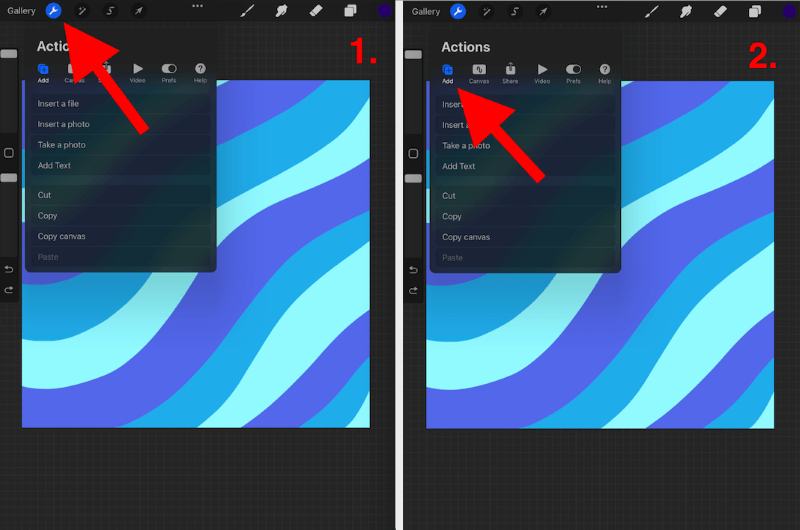

Procreate ішіндегі мәтінді қалай өңдеуге болады
Кенепке мәтін қосып қана қоймай, Procreate пайдаланушыларға мәтініңіз үшін әртүрлі стильдер жасау үшін бірқатар опцияларды берді. Кенепте мәтінді өңдеу қадамдары:
1-қадам: Жаңа ғана қосқан мәтінді екі рет түртіңіз, бұл мәтінді таңдап, бөлектейді.

2-қадам. : Мәтіннің үстінде шағын құралдар терезесі пайда болады. Мұнда сізде келесі опциялар бар:
- Мәтінді тазалау, қию, көшіру, қою
- Мәтінді туралау
- Мәтін жолағын көлденеңінен тікке ауыстыру
- Мәтіннің түсін өзгерту

3-қадам: Пернетақтаның жоғарғы оң жақ бұрышындағы Aa белгішесін түртіңіз. Құралдар жәшігінде бұл сізге қаріп опцияларының жақсырақ көрінісін береді. Мұнда сізде опция барүшін:
- Қолданбада қол жетімді алдын ала жүктелген қаріптердің кез келгеніне қаріпіңізді өзгертіңіз
- Мәтін мәнерін өзгертіңіз ( курсив, қалың,<2)> т.б)
- Мәтіннің дизайнын өзгертіңіз. Бұл менің сүйікті функциям, өйткені сізде көз тартатын мәтін пішімдерін жасаудың көптеген оңай жолдары бар. (Өлшем, таңбалау, мөлдірлік, т.б.)
- Мәтіннің Төлсипаттарын өзгерту (Тегістеу, астын сызу, бас әріп, т.б.)
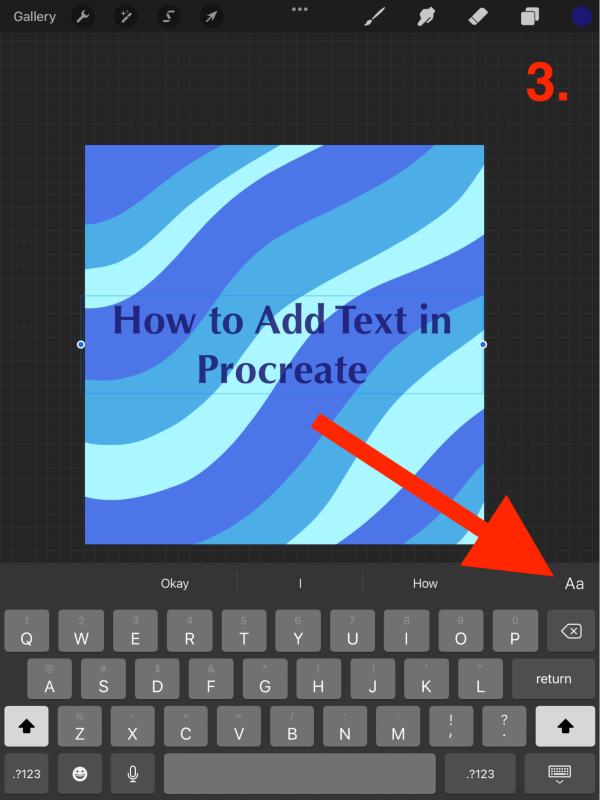
4-қадам : Мәтінді қосқаннан және өңдегеннен кейін, қажетті орынға жеткенше, мәтінді кенепте жылжыту үшін саусағыңызды немесе қаламды пайдалануға болады.

Procreate сонымен қатар бейне оқулықтар сериясын жасады. YouTube сайтында. Бұл, әсіресе, мәтінді қосу және өңдеу жолын бөледі:
Жиі қойылатын сұрақтар
Төменде Procreate бағдарламасында мәтін қосуға қатысты кейбір жалпы сұрақтар берілген. Мен олардың әрқайсысына қысқаша жауап беремін.
Procreate Pocket бағдарламасында мәтінді қалай қосуға болады?
Баршаңызға тамаша жаңалық… Procreate Pocket қолданбасы iPad-қа ыңғайлы нұсқасына дерлік ұқсас , яғни кенепке мәтін қосу үшін бірдей әдісті қолданады. Procreate қалтасында да кенепке мәтін қосу үшін жоғарыда аталған қадамдарды дәл орындай аласыз.
Егер мен қалаған қаріп Procreate жүйесінде қолжетімсіз болса ше?
Procreate iOS жүйесінде қолжетімді қаріптердің барлығын ұсынады. Бұл жүзге жуық әртүрлі қаріптерге қол жеткізе алатыныңызды білдіреді. Сізде қаріптерді импорттау мүмкіндігі де бартікелей құрылғының жүктеп алуларынан. Қажетті қаріпті қосу үшін мәтін қабатын ашып, жоғарғы оң жақ бұрышта Қаріптерді импорттау пәрменін таңдаңыз.
Мәтінді қалай жоюға болады? Туу?
Кез келген мәтіндік қабаттарды кез келген басқа қабаттарды жою сияқты жоюға болады. Қабаттар қойындысын ашыңыз және жойғыңыз келетін мәтін қабатында солға жанап өтіңіз және қызыл Жою белгішесін түртіңіз.
Неліктен? Өңдеу мәтінін жасау жұмыс істемей жатыр ма?
Бұл, әсіресе қолданбаны жаңартқаннан кейін, Procreate-те жиі кездесетін, бірақ түзетілетін мәселе. Құрылғыда Параметрлер тармағына өтіп, Жалпы тармағын таңдаңыз. Төте жолдар параметріне төмен жылжып, ауыстырып-қосқыштың қосулы (жасыл) күйіне қосылғанына көз жеткізіңіз. Кейде бұл өшірілсе, қолданбадағы Мәтінді өңдеу қойындысын жасырады. Менен неге деп сұрамаңыз.
Бірнеше басқа кеңестер
Енді Procreate бағдарламасында мәтінді қалай қосу керектігін білесіз, енді не істеу керек? Procreate қолданбасында мәтін мен әріппен жасауға болатын барлық керемет нәрселерді табу үшін сізге бірнеше сағат қажет, тіпті күндер қажет. Босатын күндер, тіпті сағаттар жоқ па? Міне, мәтінді өңдеудің кейбір сүйікті тәсілдері:
Procreate бағдарламасында мәтінге көлеңке қосу жолы
Бұл мәтінді қалқытып шығарудың және оған мәтініңізде біраз тереңдік берудің өте қарапайым тәсілі. дизайн. Мынадай:
- Мәтіндік қабат Альфа-құлыпталған екеніне көз жеткізіңіз. Қабаттар қойындысы ашық болғанда, мәтіндік қабатта солға сырғытыңыз және Көшірме таңдаңыз. Бұл сізге мәтін қабатының көшірмесін береді.
- Қолданғыңыз келетін көлеңке түсін таңдаңыз. Көлеңке иллюзиясын жасау үшін бұл түпнұсқа мәтіннен ашық немесе күңгірт болуы керек. Түсті таңдағаннан кейін бірінші мәтін қабатын таңдап, Қабатты толтыру опциясын таңдаңыз. Бұл мәтінді таңдаған түспен толтырады.
- Transform құралын (көрсеткі белгішесі) таңдап, төменгі қойындыда оның Біркелкі күйіне орнатылғанын тексеріңіз. Содан кейін қажетті көлеңке әсерін алғанша мәтінді сәл солға немесе оңға жылжытыңыз.

(Procreate скриншоттары iPadOS 15.5 жүйесінде түсірілген)
Procreate бағдарламасында мәтін жолағын толтыру жолы
Мәтінді түстермен немесе кескіндермен толтыруға болады және бұл тез әрі оңай. Мынадай:
- Әрекеттер қойындысында Фотосурет кірістіру тармағын таңдаңыз. Фотосуреттеріңізден суретті таңдаңыз, сонда ол жаңа қабатта пайда болады.
- Фото қабаты мәтіндік қабаттың үстінде екеніне көз жеткізіңіз. Фотосурет қабатын таңдаңыз, Қиып алу маскасы опциясын түртіңіз. Бұл мәтіндік қабатыңызды кескініңізбен автоматты түрде толтырады.
- Мәтінді кескіннің айналасында жылжыту үшін осы екі қабатты біріктіру үшін Төмен біріктіру пәрменін таңдаңыз. Мәтіндік қабат енді толтырылды және жылжытуға дайын.
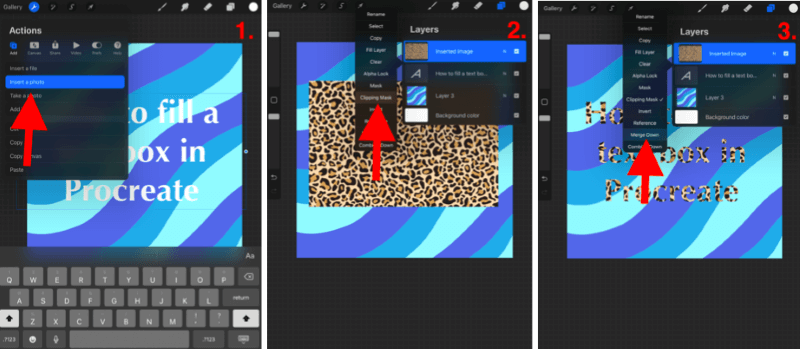
(Procreate скриншоттары iPadOS 15.5 жүйесінде түсірілген)
Соңғы ойлар
Мәтін қосу мүмкіндігі ойынды шынымен өзгерттіПайдаланушыларды тудыру. Бұл кез келген дизайнға мәтін қосудың қарапайым және тиімді жолы. Бұл керемет өнер туындысын салуға және жасауға ғана емес, мәтінді осы өнер туындысын мақсатты түрде функционалды дизайнға түрлендіру үшін пайдалануға болады дегенді білдіреді.
Instagram роликтеріне арналған мұқаба суреті? Белгі.
Үйлену тойына шақырулар ма? Белгі.
Кітап мұқабасы? Белгі қойыңыз.
Өз кроссвордты жасағыңыз келе ме? Белгі қойыңыз.
Опциялар шексіз, сондықтан бұл мүмкіндікті әлі зерттемеген болсаңыз, шексіз мүмкіндіктерді зерттеуге бірнеше сағат жұмсауды ұсынамын. Пайдаланушылардың бұл мүмкіндікпен шын мәнінде не істей алатынын көру сіздің ойыңызды сергітетініне кепілдік беремін.
Егер сіз бірдеңені қалай істеу керектігін толық таба алмасаңыз, сізге көмектесетін онлайн оқу құралы болатынын есте сақтаңыз. сен. Сондықтан оны автоматты түрде қабылдамасаңыз, көңіліңізді қалдырмаңыз. Әрқашан үйренетін көп нәрсе бар.
Сізде Procreate бағдарламасында әріптерді жасаудың сүйікті әдісі бар ма? Төменде өз пікірлеріңізді қалдырыңыз және бір-бірімізден үйренуіміз үшін сізде болуы мүмкін кез келген кеңестеріңізді қалдырыңыз.

